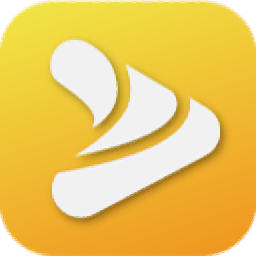
ThermoAnalytics TAITherm(热分析软件)
v2020.2.0- 软件大小:965 MB
- 更新日期:2020-12-25 13:34
- 软件语言:英文
- 软件类别:3D/CAD软件
- 软件授权:修改版
- 软件官网:待审核
- 适用平台:WinXP, Win7, Win8, Win10, WinAll
- 软件厂商:

软件介绍 人气软件 下载地址
TAITherm
2020提供热分析功能,可以通过这款软件分析热力,可以分析流体动力,用户在仿真设计零件和机械设备的时候就可以通过这款软件模拟分析热力,可以在软件选择零件分析,可以添加零件元素信息,可以修改零件,可以分配零件,可以分析零件错误信息,可以通过模型查看器浏览三维模型,可以在软件查看零件清单,可以在软件查看装配清单,通过软件分析热力可以将数据结果显示在图表,支持输出结果图,支持输出热量报告,新版改进了使用元素面积缩放的模型的结果,添加了对话框和命令行选项,用于对模型警告/错误进行预运行检查,如果你需要TAITherm
2020就下载吧!
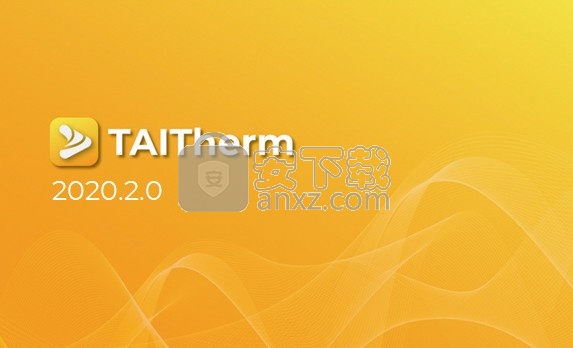
新版功能
一、新功能
1、高级图形
•添加了新图形渲染引擎的预览。 此版本的图形模式功能有限。
•添加了用于在高级图形和传统图形之间切换的UI和命令行选项。
•现在可以从应用程序内关闭“图形”窗口,以在不需要图形时提高性能。
2、场景存储
•“添加场景”选项存储并在TAITherm当前会话中检索多个图形视图。
•替换现有的商店可见性功能
二、增强功能
1、通用介面
•现在可以将子菜单与其父菜单分离,以便于访问。
•更改了图形窗口文本的默认字体和颜色。
2、模型检查
•现在,运行模型检查将检查热链接。
•添加了对具有无效背面的面对面热链接的检查。
•添加了有关网格边线段被太多壳单元共享的警告。
3、求解器API
•添加了电池组和电池功能。
4、H3D文件
•将H3D文件导入/导出更新为HyperWorks版本2019。(仅Windows)
三、过时的
1、3DM文件
•删除了对Rhino文件(.R / .3DM)的本机支持。 要从Rhino中打开/导入文件,请导出其中一个网格
TAITherm仍支持的格式。
2、商店可见度
•由更强大的场景存储功能代替。
3、旋转中心
•从菜单/工具栏和上下文菜单中删除。
•等价设置现在在“首选项”>“图形”中可用。
软件特色
一款专业的三维热仿真分析工具RadTherm的升级产品,在继承RadTherm特征的基础上,开发了新型高效转换器Multigrid Solver,可将效率和精度提高很大的幅度。TAITherm以其方便的热建模方式和高效的热复原能力,广泛应用于国内外汽车,重型机械等行业的热仿真,热防护设计,目标热特征模拟等。
RadThermIR软件专为具有完整背景交互作用的准确IR预测而设计,可用于Windows,Unix和Linux操作系统。RadThermIR的仿真可为辐射,传导和对流提供完整的温度分布和热速率,使您的团队能够在车辆开发的早期阶段最大化工程选择或验证最终产品设计。建立温度分布后,可以预测选定波段的红外辐射,以进行漫反射,单反射BRDF和多反射BRDF渲染。
1、红外分析可应用于人体,车辆,建筑物或其他工程系统
RadThermIR除了表面网格物体外,还具备其他功能:电导率和网格法线,边界的预处理条件设置,优化的热解算器以及带有BRDF渲染选项卡的后处理器/结果查看器。只需花费很少的精力,您就可以分析传导,多次反射辐射和对流(稳态或瞬态)。所有功能都集成到一个精心设计的图形用户界面中,使用户可以非常快速,准确地分析设计。
RadThermIR的高效图形用户界面和经过数字优化的求解器为您的团队提供了全面的IR签名解决方案,并获得了快速的投资回报。加入许多使用RadThermIR的领先仿真团队,以加快产品上市时间并降低测试成本。
2、附加模块
RadTherm还可以被许可与特定目的的附加模块一起使用。
并行模块:ThermoAnalytics软件可以获得许可以支持共享内存并行处理。这样可以更有效地提供结果。与具有相同时钟速度的四处理器计算机相比,单处理器查找解决方案要花费大约3.75倍的时间。
3、伪装纹理模块
4、高级BDRF渲染模块
5、海洋渲染模块
6、人体热舒适模块:RadTherm和MuSES的人体热舒适模块分析复杂环境中的人体热舒适。它计算出完整的舒适指数。
7、电池模块:电池模块分析电池的化学和热性能。对于在实际负载,包装和环境热负载下预测电池性能很有用。
安装
1、打开文件夹,找到Server解压两个zip
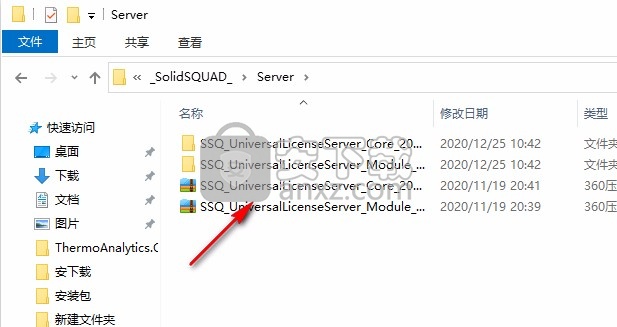
2、将第二个文件夹的Vendors复制到第一个文件夹SolidSQUAD_License_Servers,替换同名文件夹
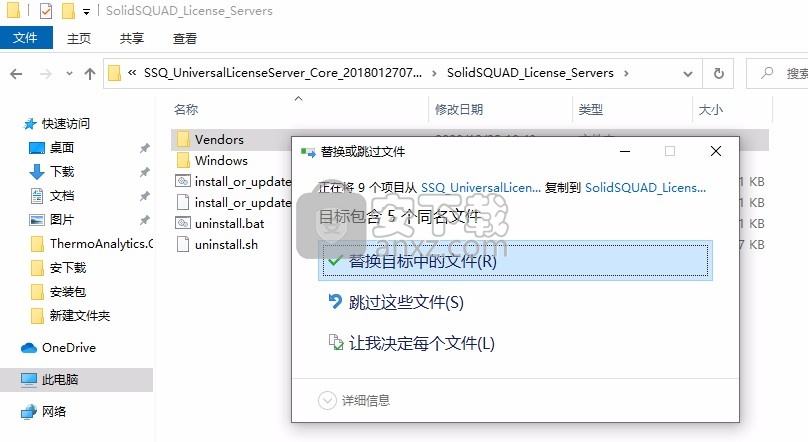
3、将修改后的SolidSQUAD_License_Servers复制到C盘使用
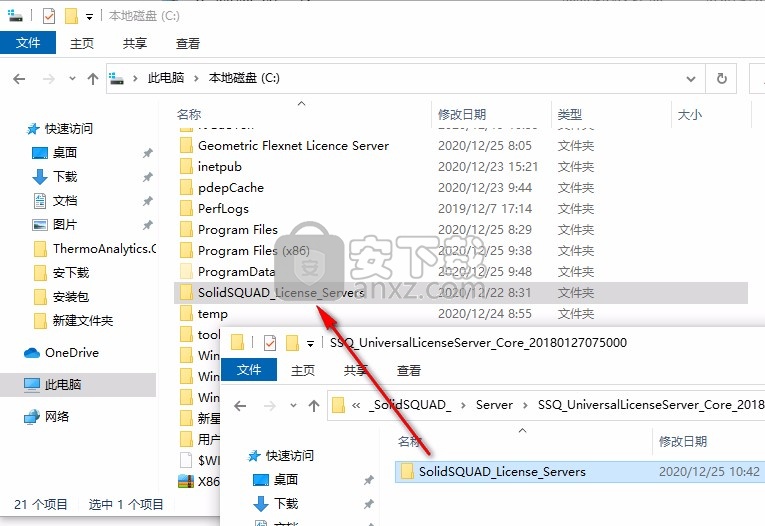
4、管理员身份启动install_or_update.bat,等待服务项目启动
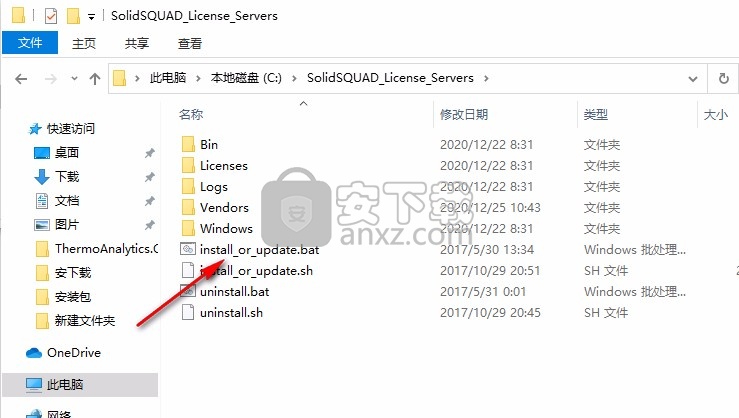
5、打开TAITherm_2020.2.0_win64_Setup.exe开始安装软件
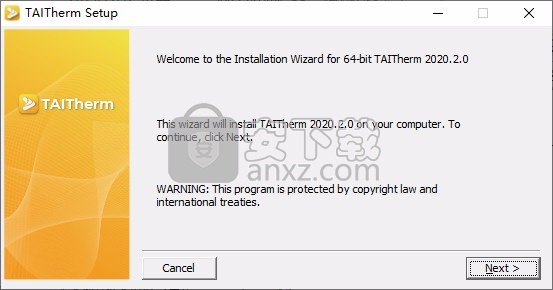
6、软件的安装协议,点击接受协议,点击下一步
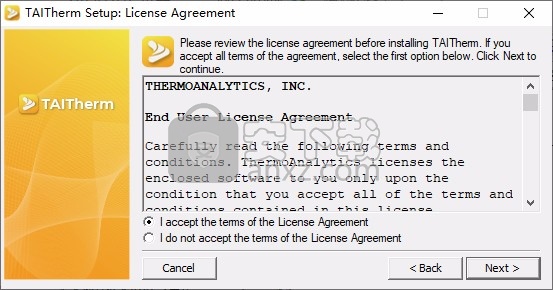
7、提示软件的安装地址,默认安装在C:\Program Files\TAITherm
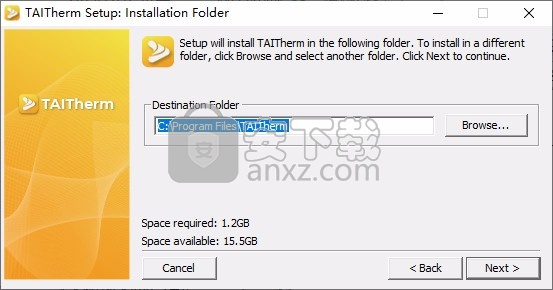
8、提示安装的内容,点击install就可以开始安装
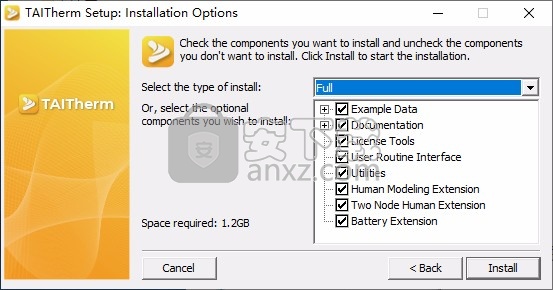
9、TAITherm正在安装,几秒钟就安装结束
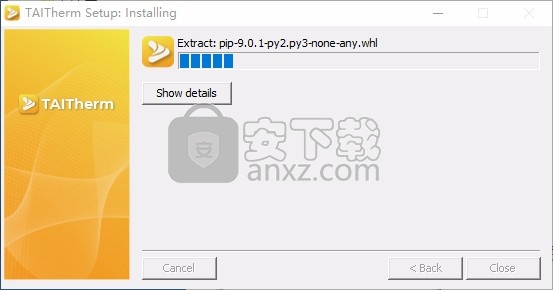
10、TAITherm已经安装到电脑,点击close关闭
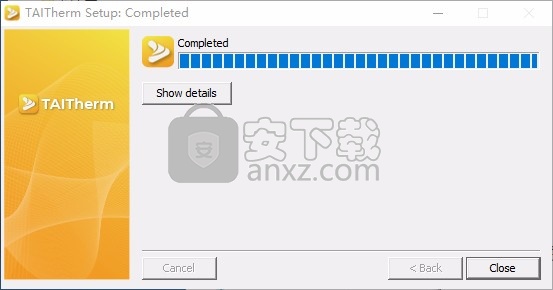
11、打开文件夹,找到Clients,选择win64打开,解压安装包
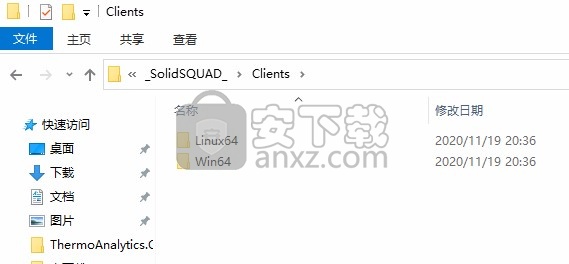
12、将2020.2.0文件夹复制到安装地址替换,地址是C:\Program Files\TAITherm
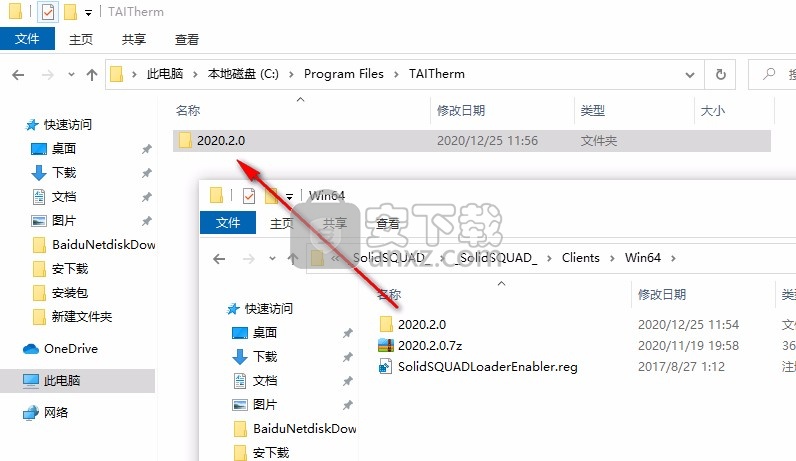
13、双击SolidSQUADLoaderEnabler.reg添加注册内容
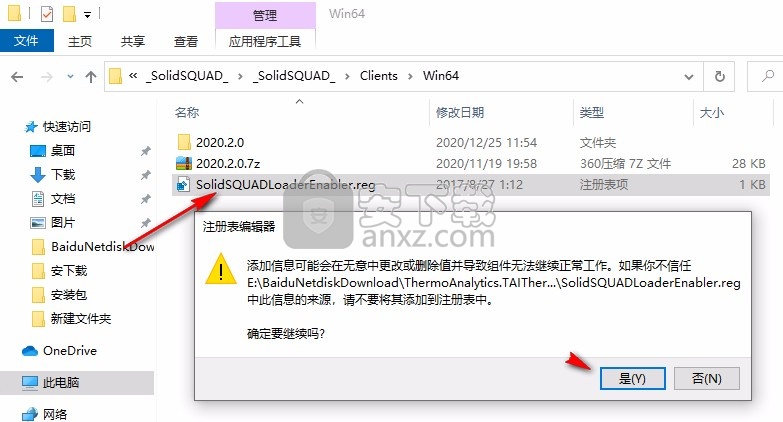
14、点击此电脑-属性-高级系统设置,点击环境变量
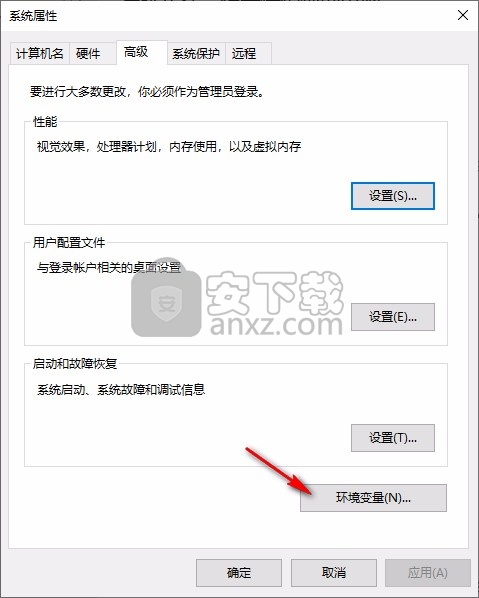
15、新建一个系统变量,输入下方内容,点击确定
TAITHERM_LICENSE_FILE
27800@localhost
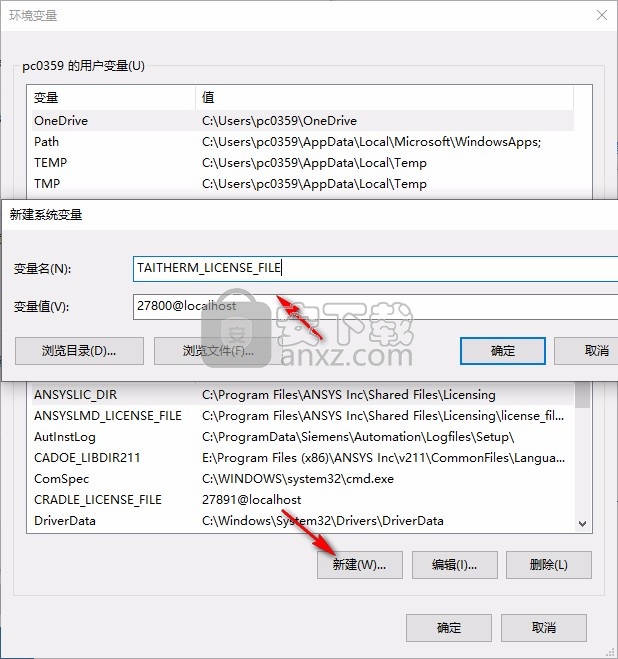
16、启动软件就可以免费使用
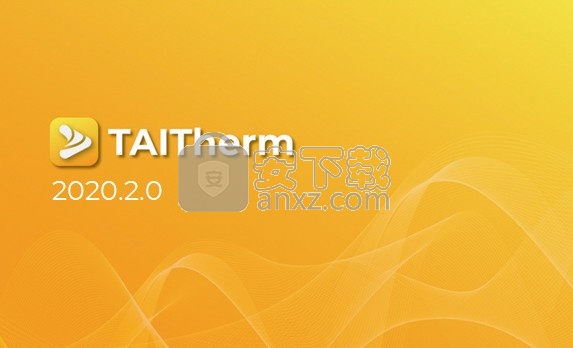
官方教程
零件选择器
“零件选择器”框显示当前活动或最后选择的零件。如果选择了多个零件,则“零件选择器”框中将仅显示最后选择的零件。
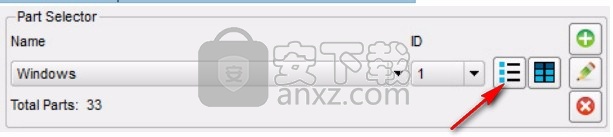
“零件选择器”框包含零件的名称和ID。名称是有助于识别零件的非唯一描述性名称,而ID是有助于识别零件的唯一描述性编号。零件的名称和ID都是可编辑的。如果两个部件具有相同的ID,则软件将显示警告,并且除非更改其中一个ID,否则您将无法继续前进。最佳做法是避免为两个部分提供相同的名称,但是,如果发生这种情况,该软件将发出警告,但允许您继续执行该过程。
“零件”选项卡以及“前”,“中间”和“后”选项卡下显示的数据将是“零件选择器”框中显示的零件的属性。如果选择了多个零件,则所选零件具有不同值的选择框将以黄色突出显示,并且如果更改任何值,则所有所选零件的属性都将被修改。
注意:零件,顶点和元素ID的有效范围是0到2、137、483、646。
位于“部件ID”右侧的[部件列表]按钮将弹出“部件列表”对话框。该对话框列出了所有零件的编号,名称和状态。
零件标签
每个“编辑器”>“零件”选项卡为模型中的每个零件设置边界条件。 在此选项卡中分配的属性根据所选零件的类型而变化。 零件类型主要根据是否分配或计算了温度以及它们是否具有几何形状(请参见下表)进行分类。
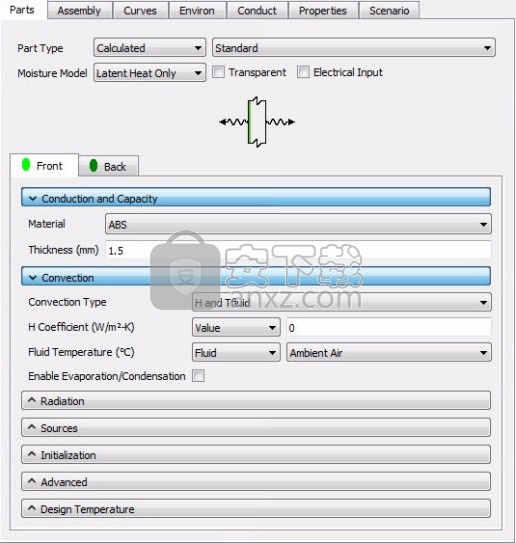
分配温度部分
分配温度零件是一组具有预定义温度的元素。 这些温度可以恒定或随时间变化。 可以通过对流和对流将分配的温度零件链接到流体零件。
热量只会从分配的温度部分传递到流体部分。
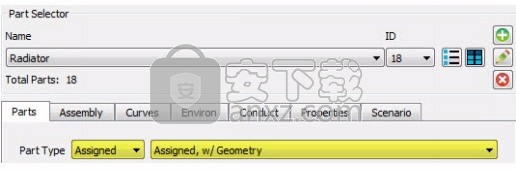
分配了几何零件
“用几何指定”零件是一组都设置为相同温度的元素。温度可以恒定或随时间变化。

要创建分配的温度零件:
1.选择一个几何零件。
2.从温度框中选择{分配的}。
3.从“零件类型”下拉列表中选择“标准”。
4.在“前”选项卡中,设置以下属性:
•温度:要分配给零件的温度。可以是值,温度曲线或例程。
•厚度:几何零件或层的厚度。必须是大于0的值。
注意:厚度仅在有相邻计算的部分存在导电的情况下才对导电有影响。
•对流类型:定义此零件的对流类型。适用于零件的表面,引擎和集总电容零件。可以是None,H和Tfluid,Library或Stream。
注意:如果“分配的温度”部件未连接到流体部件,对流类型应设置为“无”。
•表面特性:表面状况。适用于几何图形零件的正面或背面,或者适用于多层零件中存在相邻“真空”或“空气”层的界面。可以是表面或纹理。
•最低设计温度:设置零件设计温度的下限条件。如果零件的温度降至此温度以下,则会在“后处理”>“设计温度”中报告为超出温度限制。
•最高设计温度:设置零件的设计温度的上限条件。如果零件的温度升高到该温度以上,则会在“后处理”>“设计温度”选项卡中报告为超出温度限制。
5.导航到“后退”选项卡。如果需要,可以启用“绝缘”选项以消除零件背面的传导,对流和辐射。
6.为背面设置以下属性:
•温度:要分配给零件的温度。可以是值,温度曲线或例程。
•厚度:几何零件或层的厚度。必须是大于0的值。
注意:厚度仅在有相邻计算的部分存在导电的情况下才对导电有影响。
•对流类型:定义此零件的对流类型。适用于零件的表面,引擎和集总电容零件。可以是None,H和Tfluid,Library或Stream。
注意:如果“分配的温度”部件未连接到流体部件,对流类型应设置为“无”。
•表面特性:表面状况。适用于几何图形零件的正面或背面,或者适用于多层零件中存在相邻“真空”或“空气”层的界面。可以是表面或纹理。 •最低设计温度:设置零件设计温度的下限条件。如果零件的温度降至此温度以下,则会在“后处理”>“设计温度”中报告为超出温度限制。
•最高设计温度:设置零件的设计温度的上限条件。如果零件的温度升高到该温度以上,则会在“后处理”>“设计温度”选项卡中报告为超出温度限制。
插补部分
使用“内插温度”零件,您可以通过分配属于所选零件的两个或更多单个元素的温度来分配零件上的梯度温度。 每个选定的元素可以设置为一个值或温度曲线。 将为元件的背面分配与正面相同的温度。
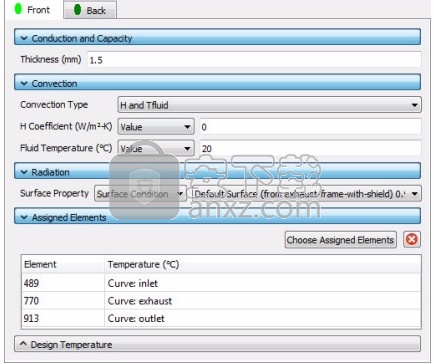
要创建内插温度零件:
1.选择一个几何零件。
2.从温度框中选择{分配的}。
3.从“零件类型”下拉列表中选择“插值”。
4.在“前”选项卡中,设置以下属性:
•厚度:几何零件或层的厚度。 必须是大于0的值。
注意:厚度仅在有相邻计算的部分存在导电的情况下才对导电有影响。
•对流类型:定义此零件的对流类型。适用于零件的表面,引擎和集总电容零件。可以是None,H和Tfluid,Library或Stream。
注意:如果零件未连接到流体零件,则对流类型应设置为“无”。
•表面特性:表面状况。适用于几何图形零件的正面或背面,或者适用于多层零件中存在相邻“真空”或“空气”层的界面。可以是表面或纹理。
•设置将为其分配温度的元素。
1.单击[选择分配的元素]。该应用程序将隐藏所有未选择的零件并切换到“元素选择”模式。
2.选择要分配温度的元素。元素ID将显示在“分配的元素”框中。
3.输入每个选定元素的温度。温度可以输入为常数或温度曲线。未选择元素的温度将在分析过程中通过在分配元素的温度之间进行空间插值来计算。
4.再次单击[选择分配的元素]按钮以取消隐藏其他零件并停止选择元素。
•最低设计温度:设置零件设计温度的下限条件。如果零件的温度降至此温度以下,则会在“后处理”>“设计温度”中报告为超出温度限制。
•最高设计温度:设置零件的设计温度的上限条件。如果零件的温度升高到该温度以上,则会在“后处理”>“设计温度”选项卡中报告为超出温度限制。
5.导航到“后退”选项卡。如果需要,可以启用“绝缘”选项以消除零件背面的传导,对流和辐射。
6.为背面设置以下属性:
•温度:要分配给零件的温度。可以是值,温度曲线或例程。
•对流类型:定义此零件的对流类型。适用于零件的表面,引擎和集总电容零件。可以是None,H和Tfluid,Library或Stream。
注意:如果“分配的温度”部件未连接到流体部件,对流类型应设置为“无”。
•表面特性:表面状况。适用于几何图形零件的正面或背面,或者适用于多层零件中存在相邻“真空”或“空气”层的界面。可以是表面或纹理。
太阳能灯零件
太阳能灯零件类型允许您通过将辐射值分配给几何来模拟太阳能的效果。太阳能灯只能在边界框环境类型中使用。
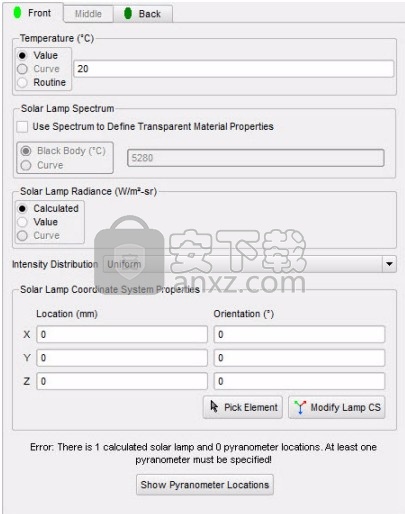
要创建太阳能灯零件:
1.选择一个零件。
2.选择{已分配}单选按钮。
3.从“零件类型”下拉菜单中选择“太阳能灯”。
4.设置太阳能灯几何形状的温度。
5.默认情况下,太阳能灯在其波段上将使用恒定的辐射。如果需要,可以通过选中“使用光谱...”选项来指定太阳能灯光谱:
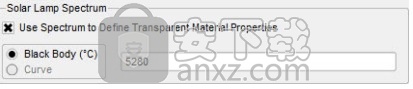
这允许两个选项:
•黑体:接受参考温度值并应用黑体曲线。
•曲线:接受光谱辐射度曲线(请参见创建曲线)。
6.设置太阳能灯辐射率:•计算得出:在用户选择的元素上应用所需的通量以计算太阳能灯辐射率。它要求用户指定日射强度计元件并为其分配所需的通量。
•值:输入太阳能灯辐射率的值。
•曲线:选择太阳能灯辐射率曲线
7.将强度分布设置为均匀或灯的强度曲线
8.在“太阳能灯坐标系属性”部分中设置位置和方向。此坐标系定义了太阳能灯的辐射分布的位置和方向:
•位置:从模型坐标系原点开始的平移。
•方向:围绕模型坐标系主轴的旋转角度。
可以手动输入值,也可以选择[Pick Element]按钮,然后在图形窗口中选择一个元素。这会将“位置”设置为元素质心,将“方向”设置为元素表面法线(坐标系的Z轴与元素表面法线对齐)。
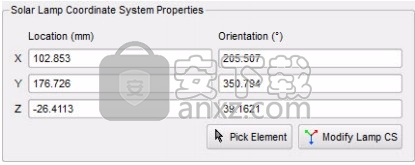
注意:转换几何形状的太阳能灯会根据选择的内容而产生不同的结果:
•如果选择了太阳能灯并执行了几何变换,则灯的坐标系也将被变换
•如果选择了灯泡零件中的元素子集,则将变换这些元素,但不会变换灯泡坐标系。
•如果复制了太阳能灯的某些或全部元素,则将创建一个具有其自己的坐标系的新灯部件。
9. Modify Lamp CS(修改灯泡CS)将打开对话框,使您可以沿X轴,Y轴平移灯泡坐标系,或绕Z轴旋转。要修改坐标系,请输入一个值,然后使用向右箭头以正方向平移/旋转,并使用向左箭头以负方向平移/旋转。

Z轴(蓝色)对应于0°天顶,X轴(红色)对应于0°方位角。 从Z轴到XY平面测量天顶角,并在XY平面中绕Z轴顺时针测量方位角。
注意:每个选定的坐标系都将相对于其当前位置和方向进行平移/旋转。
10.单击[显示辐射强度计的位置]按钮以设置辐射强度计的位置。 请注意,如果日射强度计的位置比太阳能灯多,该解决方案将尝试使每个日射强度计的位置的模拟热通量误差最小。 如果日光灯比日光计多,它将找到总照度最低的解决方案。

解决方案运行后,在后处理>结果>边界条件选项卡中报告太阳辐射。
辐射计
要添加总辐射表:
1.导航至菜单栏中的“编辑”>“测深仪”。
2.单击[+]按钮。
3.在“选择”列中选择“箭头”按钮。
4.在“图形”窗口中,选择要用作总辐射表位置的元素。
5.如果需要,请设置“描述”,“面”和“所需的传入通量”(太阳能负载量)的值。
注意:所需的传入通量值可以设置为已为模型设置的任何热率通量曲线。
4.2.2计算的温度零件(几何形状)
计算的几何零件由几何和边界条件组成,在求解过程中将计算出热结果。
除了面级边界条件外,最常见的零件类型还具有以下零件级属性:
•启用水分:标准零件和多层零件。提供属性以模拟水分通过多孔材料的传输。
•透明:标准,高导电和多层零件。模拟太阳能的透明行为。
•电气输入:标准零件。将前选项卡设置为零的发射率,以及H和Tfluid的对流类型。
输入将被限制为材料,厚度,电流和初始电压。零件的背面将设置为绝缘。
标准件
标准零件是一组两侧的元素。前侧面向一个方向,而后侧面向相反的方向。正面和背面通过导电连接。每一面都有单独的表面和边界条件,但是零件始终由相同的材料组成。
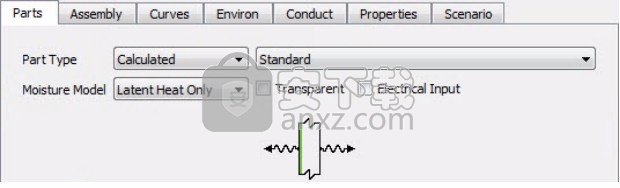
要创建标准零件:
1.选择一个几何零件。
2.从温度框中选择{计算的}。
3.从“零件类型”下拉列表中选择“标准”。
4.在“前”选项卡中,设置以下属性:
•材料:表面/层/零件的材料。零件类型和其他属性将决定列出哪些材料。
•厚度:几何零件或层的厚度。必须是大于0的值。
•对流类型:定义此零件的对流类型。适用于零件的表面,引擎和集总电容零件。可以是None,H和Tfluid,库,流,风或联合仿真。 •表面特性:表面状况。适用于几何图形零件的正面或背面,或者适用于多层零件中存在相邻“真空”或“空气”层的界面。可以是表面或纹理。 •施加的热量:零件面或零件层的施加的热量。可以是大于0,热速率曲线或常规值的值。
•初始温度:将温度应用于零件或当前零件的表面,并设置溶液类型。
•启用水洗:是否为零件定义了水洗。
•最低设计温度:设置零件设计温度的下限条件。如果零件的温度降至此温度以下,则会在“后处理”>“设计温度”中报告为超出温度限制。
•最高设计温度:设置零件的设计温度的上限条件。如果零件的温度升高到该温度以上,则会在“后处理”>“设计温度”选项卡中报告为超出温度限制。
5.导航到“后退”选项卡。如果需要,可以启用“绝缘”选项以消除零件背面的传导,对流和辐射。
6.为背面设置以下属性:
•对流类型:定义此零件的对流类型。适用于零件的表面,引擎和集总电容零件。可以是None,H和Tfluid,库,流,风或联合仿真。
•表面特性:表面状况。适用于几何图形零件的正面或背面,或者适用于多层零件中存在相邻“真空”或“空气”层的界面。可以是表面或纹理。
•施加的热量:零件面或零件层的施加的热量。可以是大于0,热速率曲线或常规值的值。
•初始温度:将温度应用于零件或当前零件的表面,并设置溶液类型
更新日志
漏洞修补
•错误3197:热链接向导在确定候选链接时导致崩溃
•Bug 3884:邻居操作不尊重存储的可见性
•错误4486:使用无效layerIdx时,各种TDFIO函数将返回无效结果
•错误4731:TdfIoData::validateConvection()不处理协同模拟
•错误4742:如果没有指定-temp,Fluent结果导出将包含背面的温度
•错误4971:存储多个视图,具有存储可见性
•错误5915:生成的报告图像中未显示文本
•错误6104:与不存在的背面的面对面热连接导致崩溃
•Bug 6496:使用织物层时人体水分模型中止
•错误6480:缩放到最大值工具提示由于选项卡切换而不更新签名显示模式
•缺陷6502:未进行液体相关横向电导率计算
•错误6507:TAITherm/GT与自然天气耦合会导致时间步长曲线不同步
•错误6570:重复的“邻居边缘:警告!”信息
•Bug 6608:获取衣服热阻的API函数不起作用
•Bug 6639:流体连接显示模式在流体节点移动时不更新
•Bug 6640:流体零件转换时流体连接不更新
•Bug 6642:组件显示模式图例未按预期更新
•Bug 6645:后处理器中的编辑器显示模式可见
•Bug 6646:除非启用“显示纹理”,否则不会显示流速方向箭头
•错误6675:曲线编辑器创建错误的电压曲线
•Bug 6695:净太阳热耗率,添加到辐射值的通量随几何图形导出到文件类型
单独加热类型选项
•错误6702:更改热链接连接的部件时,图形不会更新
•错误6710:瞬时重启为自然天气模式选择了错误的曲线启动时间
•错误6716:未选择部件时,部件列表中的隐藏列不更新
•Bug 6720:Physiogen不能保留所有衣物和织物材料层
•错误6721:TdfIO::changePart()在零件使用织物材料时失败
•错误6723:编辑曲线时,“相变”和“织物材质编辑器”曲线选项将禁用
•错误6755:基于顶点的热耗率的输出意外地为零,而它应该是负值
•错误6762:边界框模型不结合太阳光和辐射进行几何导出
•缺陷6780:流体连接在对流类型改变时不更新
•Bug 6781:不正确的后台辐射结果与几何体一起导出
•Bug 6791:人体热模型不使用依赖于液体的服装参数
•错误6799:tInodeType()/TaiApi.nodeType()对启用水分的零件给出了错误的结果
•错误6801:TaiGetSolarSourceNode()/TaiApi.getSolarSourceNode()有时返回不正确的值
•错误6802:TaiPartType()/TaiApi.partType()在给定无效输入时不会失败
•错误6803:TaiElementVertex()/TaiApi.elementVertex()在给定无效的角索引时不会失败
人气软件
-

理正勘察CAD 8.5pb2 153.65 MB
/简体中文 -

浩辰CAD 2020(GstarCAD2020) 32/64位 227.88 MB
/简体中文 -

CAXA CAD 2020 885.0 MB
/简体中文 -

天正建筑完整图库 103 MB
/简体中文 -

Bentley Acute3D Viewer 32.0 MB
/英文 -

草图大师2020中文 215.88 MB
/简体中文 -

vray for 3dmax 2018(vray渲染器 3.6) 318.19 MB
/简体中文 -

cnckad 32位/64位 2181 MB
/简体中文 -

Mastercam X9中文 1485 MB
/简体中文 -

BodyPaint 3D R18中文 6861 MB
/简体中文


 lumion11.0中文(建筑渲染软件) 11.0
lumion11.0中文(建筑渲染软件) 11.0  广联达CAD快速看图 6.0.0.93
广联达CAD快速看图 6.0.0.93  Blockbench(3D模型设计) v4.7.4
Blockbench(3D模型设计) v4.7.4  DATAKIT crossmanager 2018.2中文 32位/64位 附破解教程
DATAKIT crossmanager 2018.2中文 32位/64位 附破解教程  DesignCAD 3D Max(3D建模和2D制图软件) v24.0 免费版
DesignCAD 3D Max(3D建模和2D制图软件) v24.0 免费版  simlab composer 7 v7.1.0 附安装程序
simlab composer 7 v7.1.0 附安装程序  houdini13 v13.0.198.21 64 位最新版
houdini13 v13.0.198.21 64 位最新版 















